การดูข้อมูลสรุปสถานะ/เหตุการณ์ของระบบที่ดำเนินอยู่
ใช้ข้อมูลในหัวข้อนี้เพื่อทำความเข้าใจวิธีการดูข้อมูลสรุปสถานะ/เหตุการณ์ของระบบที่ดำเนินอยู่
CPU (โปรเซสเซอร์)
หน่วยความจำ
ที่จัดเก็บภายใน
อะแดปเตอร์ PCI
แหล่งจ่ายไฟ
พัดลม
แผงระบบ
อื่นๆ
การรักษาความปลอดภัย
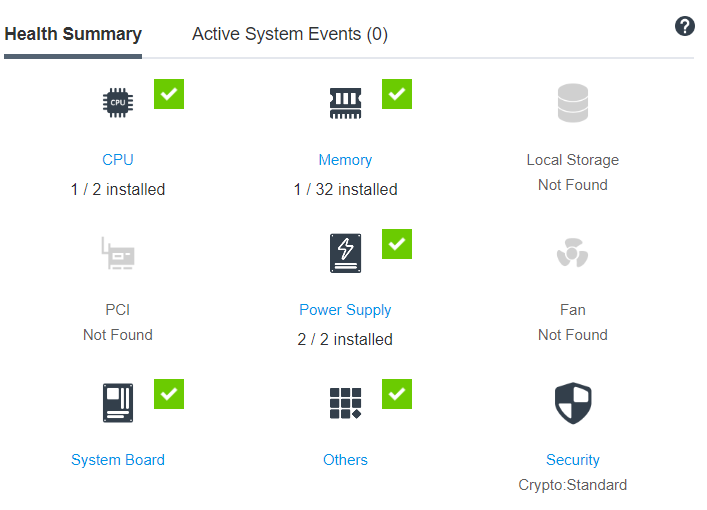
หากส่วนประกอบฮาร์ดแวร์ใดๆ เหล่านี้ทำงานผิดปกติ จะมีการแสดงเครื่องหมายด้วยไอคอนวิกฤติหรือการเตือน ภาวะวิกฤติจะแสดงเป็นไอคอนวงกลมสีแดง ขณะที่ภาวะการเตือนจะแสดงเป็นไอคอนสามเหลี่ยมสีเหลือง เมื่อเคลื่อนไอคอนเมาส์ไว้เหนือสัญลักษณ์วิกฤติหรือการเตือน ระบบจะแสดงเหตุการณ์ปัจจุบันสำหรับส่วนประกอบนั้นสูงสุดสามรายการ
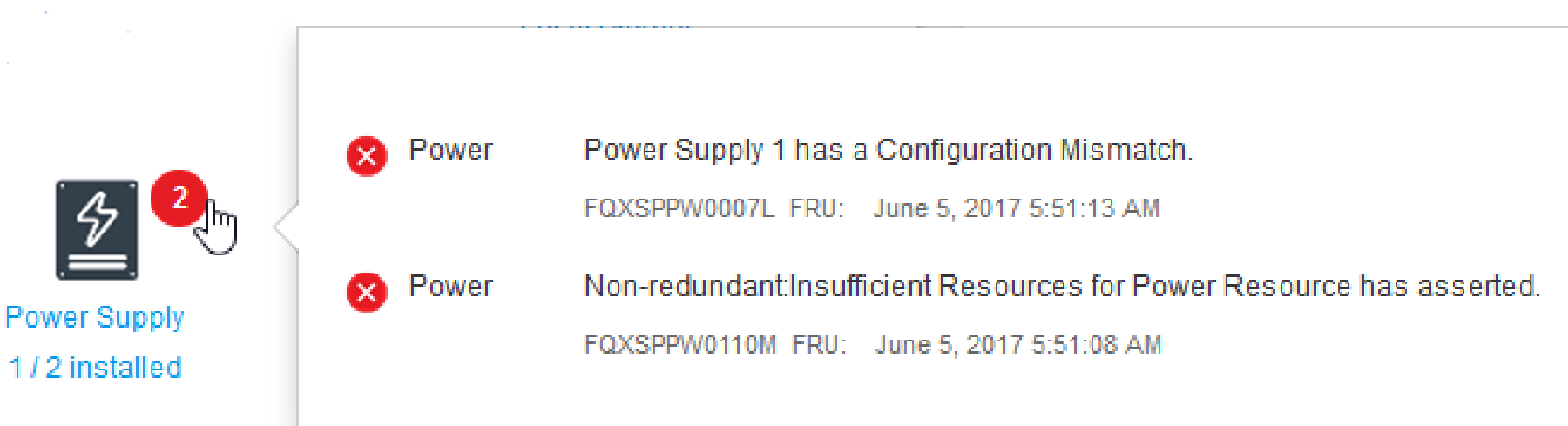
หากต้องการเรียกดูเหตุการณ์อื่นๆ ให้คลิกที่แท็บ เหตุการณ์ของระบบที่ดำเนินอยู่ หน้าต่างจะปรากฏขึ้น พร้อมแสดงเหตุการณ์ที่ดำเนินอยู่ในระบบ ณ ปัจจุบัน คลิก ดูบันทึกเหตุการณ์ทั้งหมด เพื่อดูทั้งประวัติเหตุการณ์
หากส่วนประกอบฮาร์ดแวร์แสดงเครื่องหมายถูกสีเขียว แสดงว่าส่วนประกอบทำงานเป็นปกติและไม่มีเหตุการณ์ปัจจุบัน
ข้อความด้านล่างส่วนประกอบฮาร์ดแวร์จะระบุจำนวนของส่วนประกอบที่ติดตั้ง หากคุณคลิกที่ข้อความ (ลิงก์) ดังกล่าว ระบบจะนำคุณไปยังหน้า รายการอุปกรณ์